Jazykový vstup vo Google Dochs ti otvára mocnú metódu na rýchle a intuitívne vytváranie textov. Miesto písania na klávesnici môžeš jednoducho hovoriť - toto môže byť obzvlášť užitočné, keď máš veľa na písanie alebo chceš svoje myšlienky rýchlejšie zachytiť. V tejto príručke ti ukážem, ako môžeš efektívne využiť jazykový vstup, aké funkcie sú k dispozícii a na čo treba dávať pozor.
Najdôležitejšie zistenia
- Jazykový vstup v Google Doch ti umožňuje vytvárať texty hovorenou rečou.
- Musíš správne nastaviť jazyk, aby program správne rozoznal tvoj text.
- Existujú špeciálne inštrukcie, ktoré musíš jasne vysloviť, aby si vyvolal interpunkčné znamienka alebo formátovanie.
- Softvér môže v závislosti na jazykových nastaveniach robiť chyby, ak nezvolíš správny jazyk.
Postup od kroku ku kroku
1. Aktivácia jazykového vstupu
Najprv musíš aktivovať jazykový vstup v Google Doch. Stačí ísť do ponuky „Nástroje“. Tam nájdeš možnosť „Jazykový vstup“. Môžeš tiež rýchlo spustiť túto funkciu stlačením kombinácie klávesov Ctrl + Shift + S.
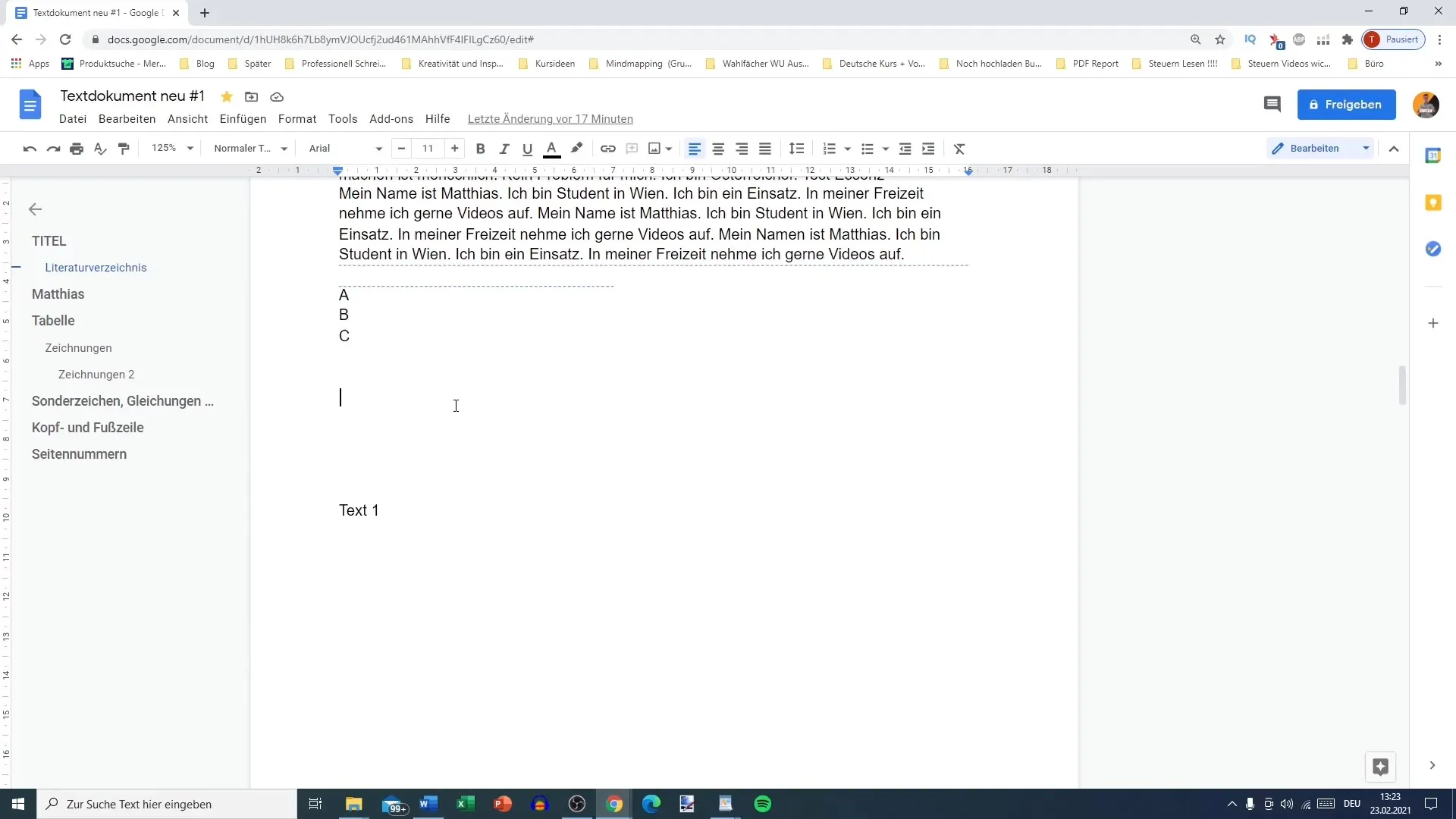
2. Výber jazyka
Po aktivácii jazykového vstupu sa na ľavej strane zobrazí malé pole s mikrofónom. Predtým než začneš hovoriť, je dôležité vybrať správny jazyk. Ak hovoríš po slovensky, uisti sa, že vo výbere jazyka je zvolená slovenčina. Inak sa tvoj text môže nesprávne rozpoznať.
3. Príprava mikrofónu
Uisti sa, že je pripojený mikrofón a že prehliadač (odporúčaný Google Chrome alebo Firefox) má povolenie na prístup k mikrofónu. Budeš vyzvaný na potvrdenie, ak používaš jazykový vstup prvýkrát.
4. Hovorenie textu
Aby si zadal text, jednoducho klikni na symbol mikrofónu, tak aby sa stal červeným, a začni hovoriť. Každé vyslovené slovo sa v reálnom čase premení do dokumentu. Na otestovanie vyslov pár viet. Môžeš napríklad použiť vety ako „To bola dobrá skúška.“ na získanie prvých skúseností.
5. Správne používanie interpunkčných znamienok
Aby si vložil interpunkčné znamienka ako bodky alebo čiarky, musíš ich explicitne vysloviť. Napríklad na konci vety povedz „Bodka“ alebo „Čiarka“ pre čiarku. Toto je dôležité pre zachovanie čitateľnosti textu.
6. Korektúra textu
Často sa stáva, že softvér robí chyby, najmä pri zložitejších vetách alebo špecifických odborných termínoch. Tu musíš prejsť text a opraviť prípadné chyby manuálne. Táto kontrola je zvlášť dôležitá, ak má text spĺňať požiadavky určitej kategórie.
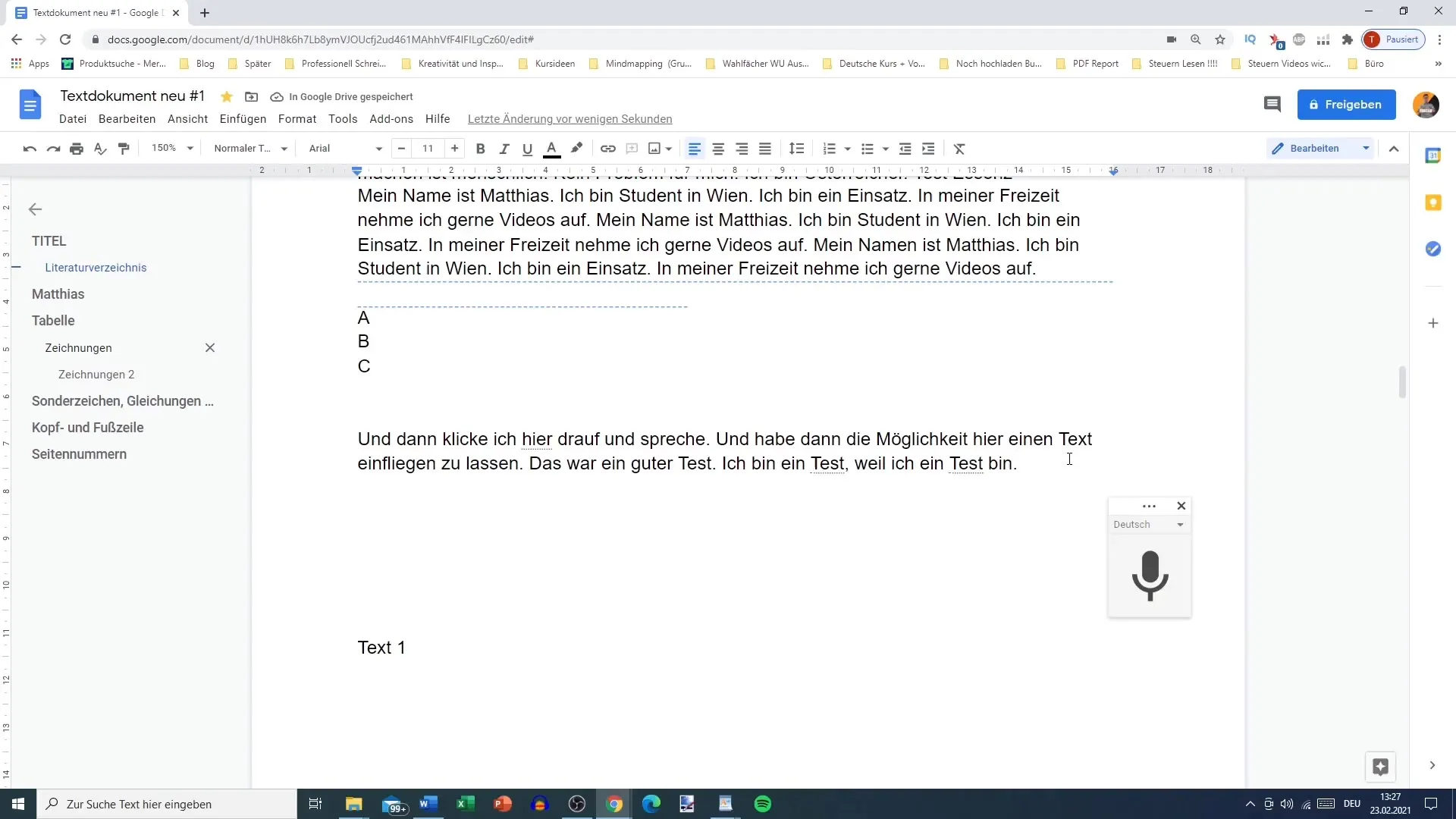
7. Zmena jazyka
Ak počas práce musíš meniť jazyk, môžeš tak urobiť v poli s mikrofónom. Mysli na to, že musíš vybrať jazyk, ktorý naozaj hovoríš. Inak softvér tvoje vyslovené slová môže nesprávne interpretovať, čo sa prejaví v preklade slov.
8. Multitasking
Užitočnou funkciou jazykového vstupu je to, že môžeš písať aj počas hovorenia. To môže byť užitočné na formulovanie myšlienok a zároveň robiť písomné poznámky. To si však vyžaduje určitú koncentráciu, keďže máš len jeden kurzor.
Zhrnutie
Jazykový vstup v Google Doch je praktický nástroj na vytváranie textov hovorenou rečou. Musíš dbať na správny jazyk, mikrofón a správne interpunkčné znamienka. S vhodnou prípravou môžeš svoje myšlienky rýchlo a jednoducho zachytiť.
Časté otázky
Ako aktivujem jazykový vstup v Google Doch?Choď do „Nástroje“ a vyber možnosť „Jazykový vstup“ alebo použi skratku Ctrl + Shift + S.
Čo mám robiť, ak mi mikrofón nefunguje?Uisti sa, že je mikrofón správne pripojený a prehliadač má povolenie na prístup k nemu.
Ako môžem opraviť text, ktorý bol nesprávne rozpoznaný?Po hovorení prejdi text a manuálne oprav prípadné chyby.
Môžem používať jazykový vstup aj mobilne?Áno, môžeš otvoriť Google Doch na svojom telefóne a používať tam aj jazykový vstup.
Musím nastaviť jazyk pred hovorením?Áno, je dôležité vybrať správny jazyk, aby si dostal správne výsledky.


